Bạn muốn tăng khả năng ghi nhớ, tăng khả năng truyền tải thông tin đến người đọc, ngoài cách sử dụng văn bản truyền thống, bạn có thể truyền tải thông tin đến người đọc bằng sơ đồ tư duy ngắn gọn, ghi nhớ nhanh bằng hình ảnh trực quan. . Bài viết dưới đây hướng dẫn bạn cách vẽ sơ đồ tư duy đẹp bằng iMindMap.
Nếu chưa cài đặt phần mềm iMind Map, bạn có thể tải trên trang: https://www.mindmeister.com/
Bước 1: Mở phần mềm iMindMap -> click chọn Bản đồ tư duy:
Bước 2: Chọn Sơ đồ tư duy -> chọn bộ icon làm từ khóa chính (ý trung tâm) -> Bắt đầu:
Bước 3: Nhập nội dung đặt làm từ khóa chính, chọn kiểu chữ, kiểu chữ và màu chữ…
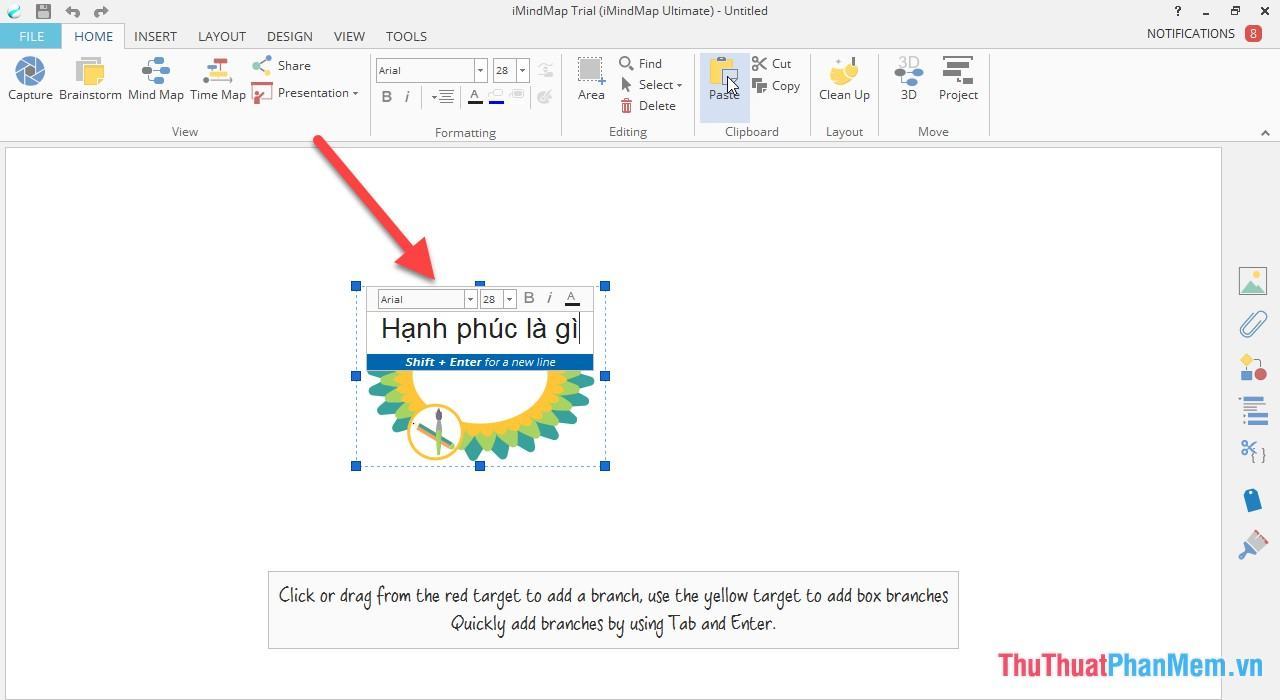
Trường hợp muốn di chuyển đến vị trí khác -> di chuyển chuột đến tâm của nền trắng -> nhấn giữ chuột trái để di chuyển điểm trung tâm đến vị trí mong muốn:

Bước 4: Click vào biểu tượng ở giữa Central idea -> nhấn giữ chuột trái di chuyển đến vị trí muốn tạo nhánh -> nhập từ khóa cho nhánh vừa tạo:

Ví dụ chọn nhánh có textbox kèm theo:
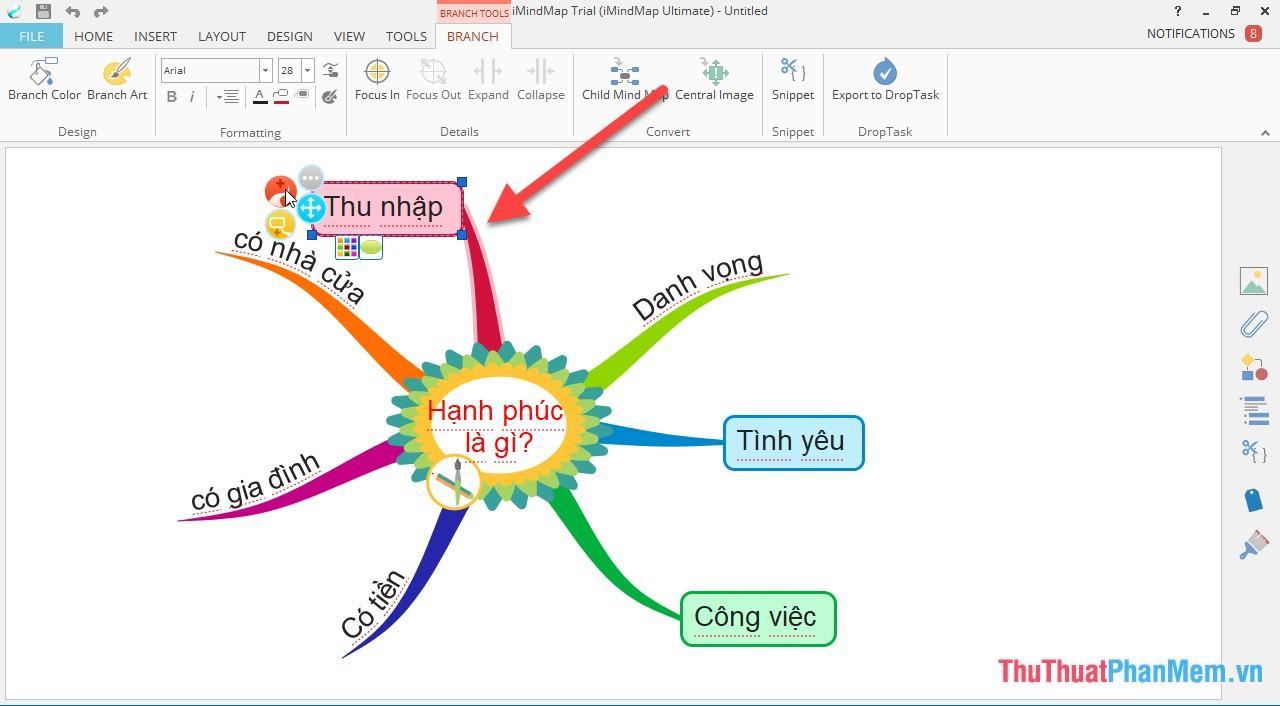
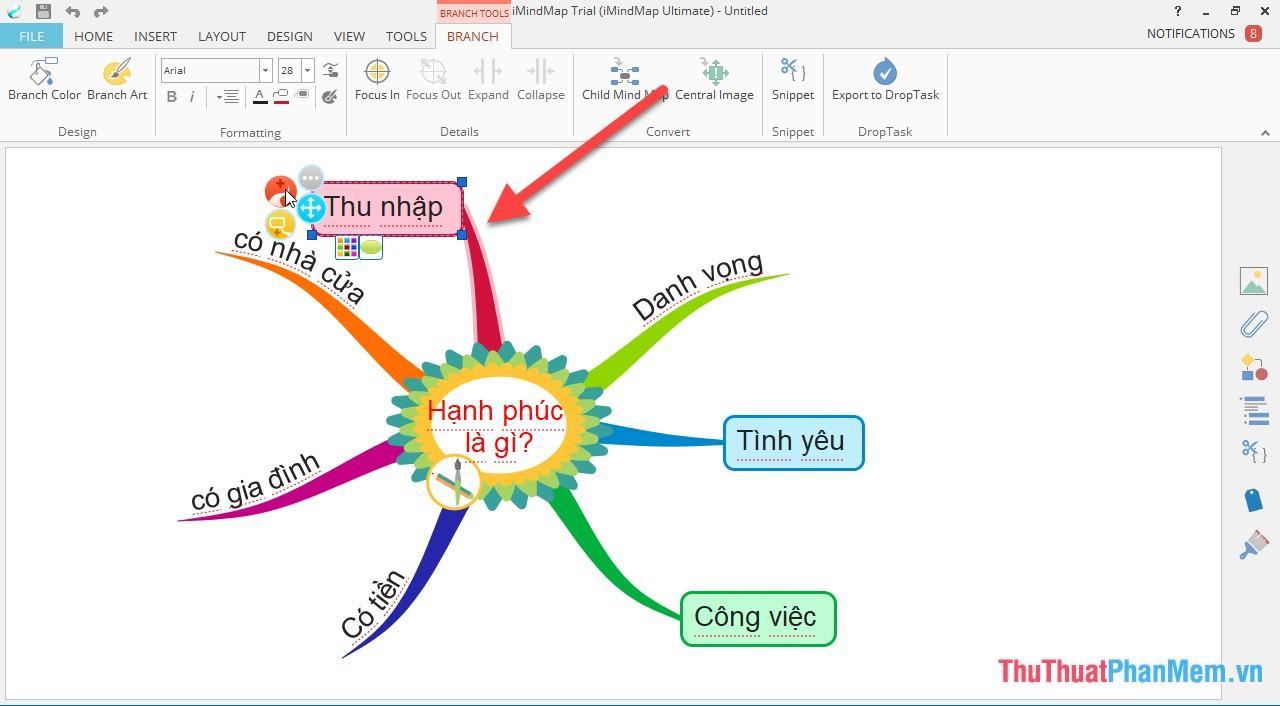
Bước 6: Sau khi tạo nhánh con, tiến hành tạo nhánh con cấp 1 bằng cách nhấn vào dấu cộng của nhánh mẹ -> chọn loại nhánh -> nhấn giữ chuột trái để vẽ nhánh con để tạo nên:
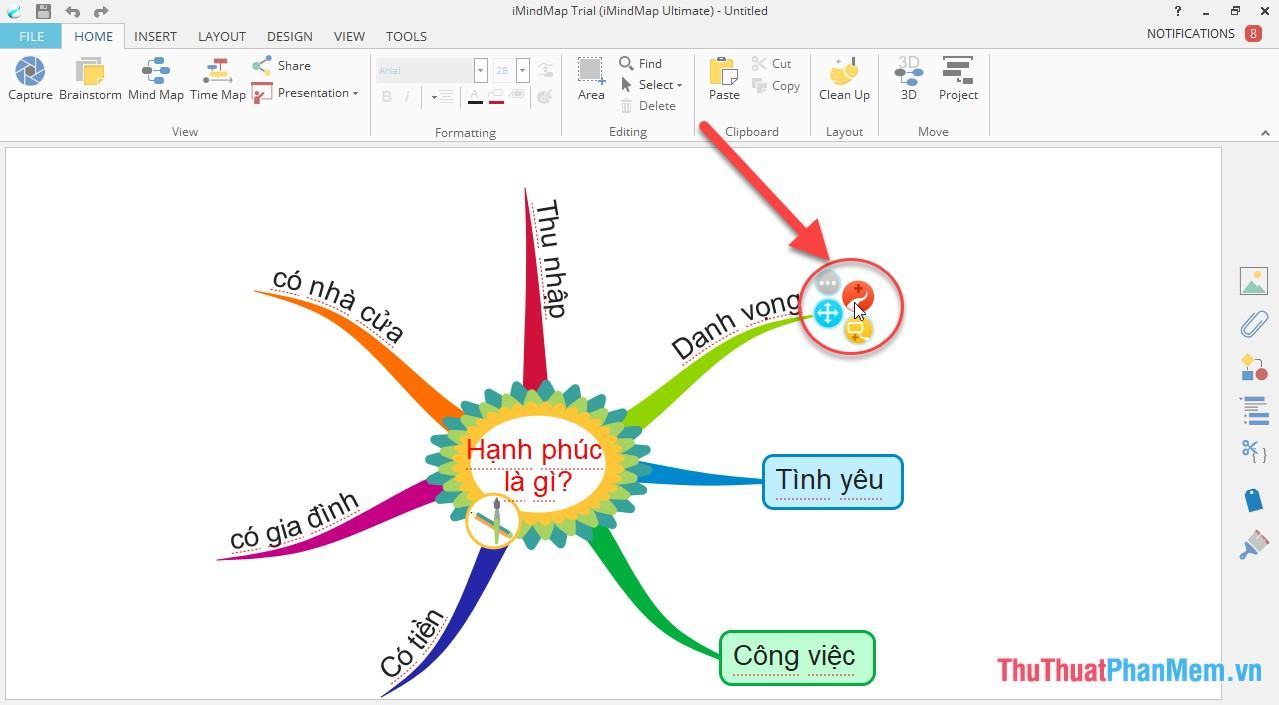
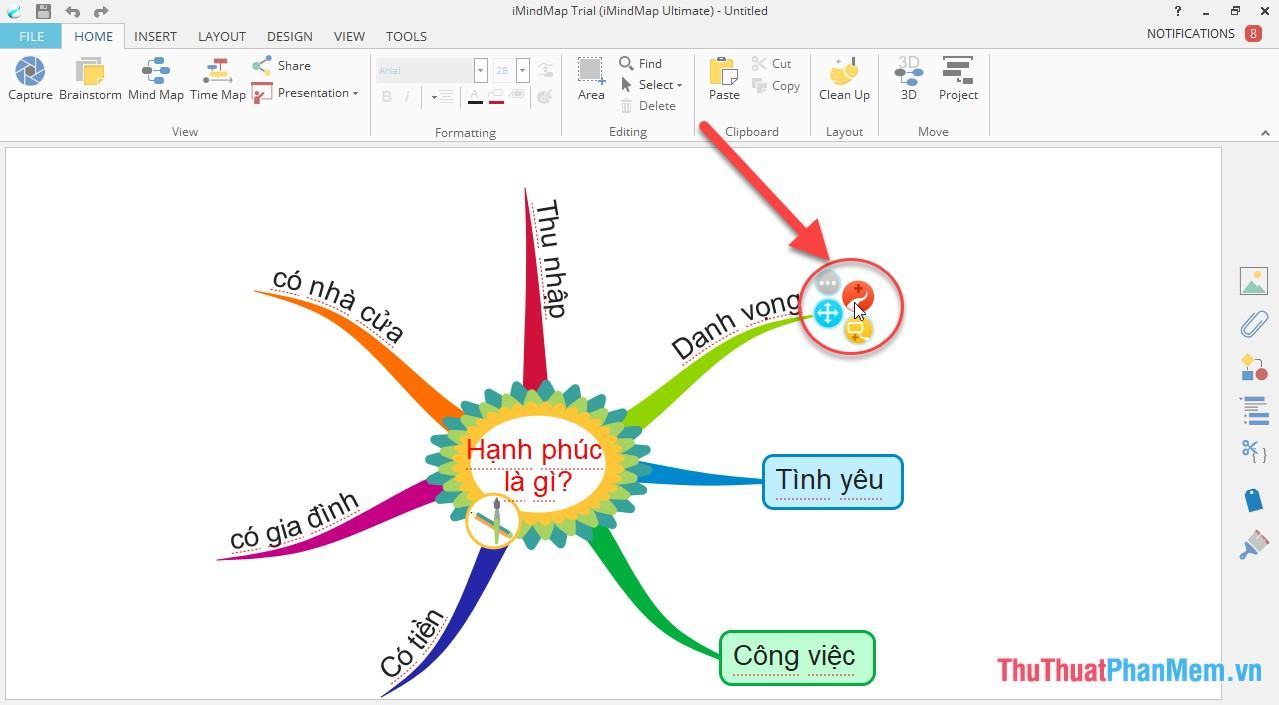
Kết quả tạo nhánh cấp 1:
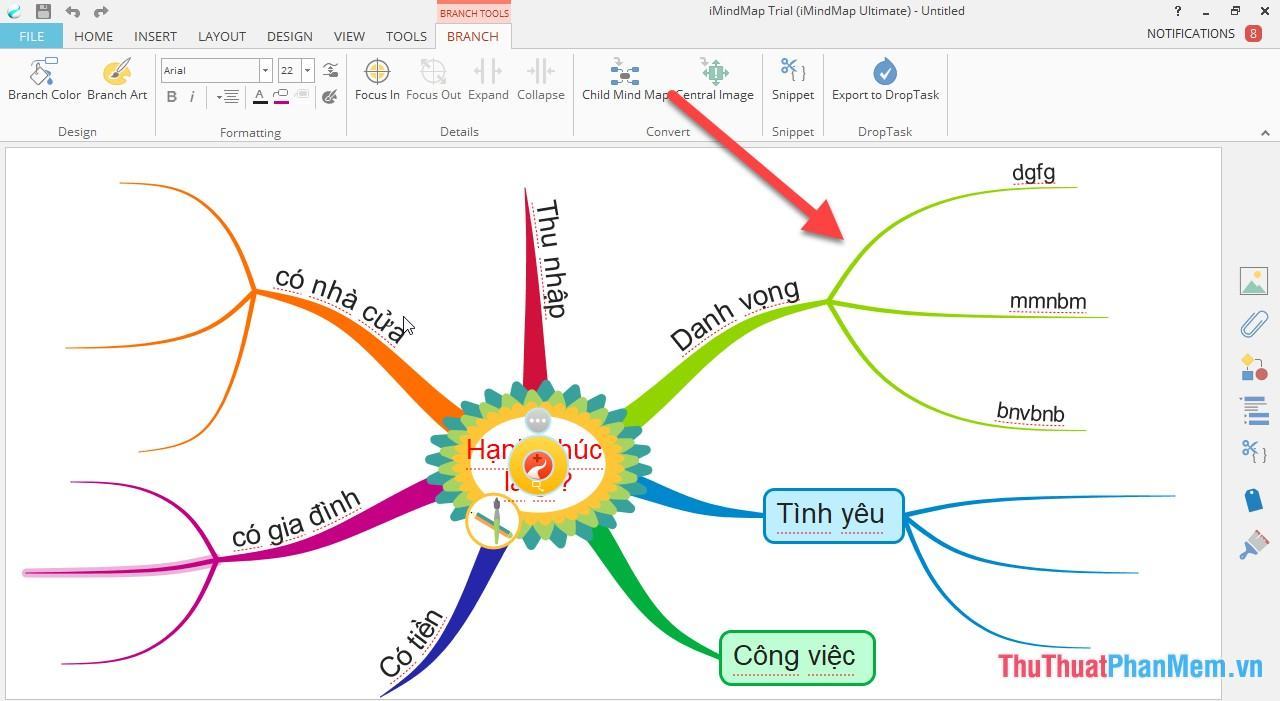
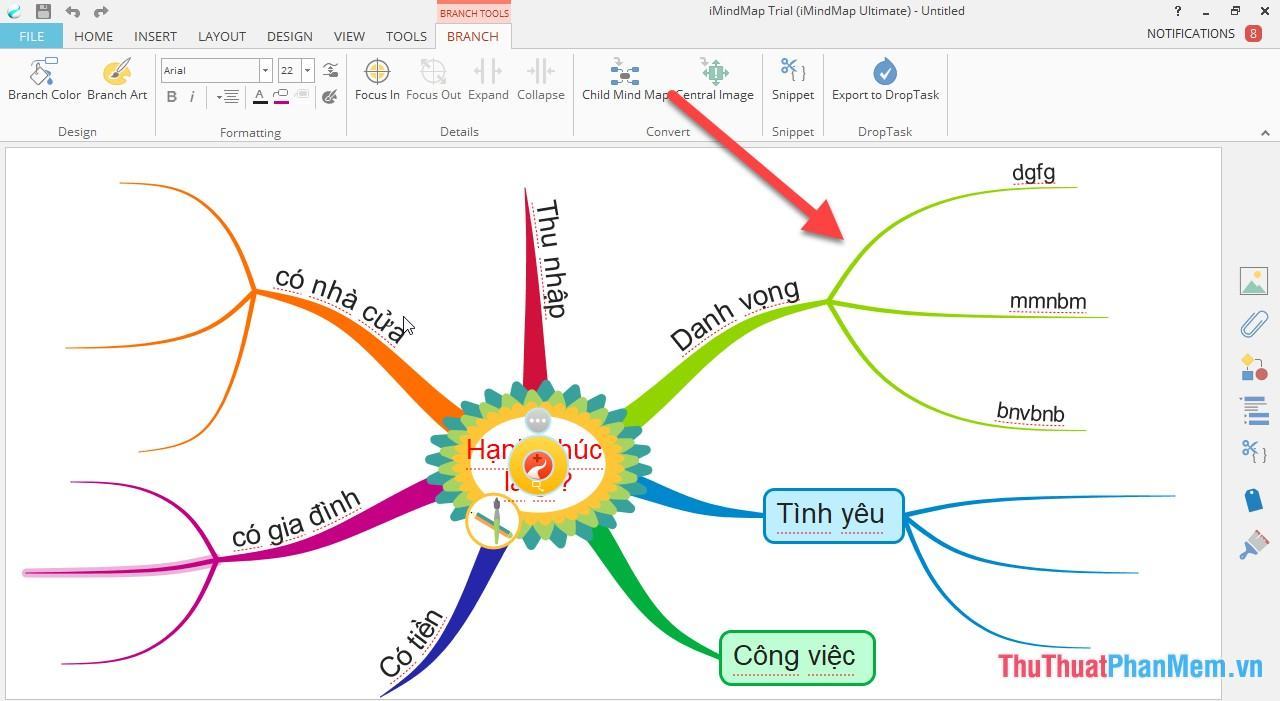
Trường hợp muốn chèn hình minh họa cho sơ đồ vào tab Insert -> Image File -> chọn đường dẫn đến file ảnh cần chèn:
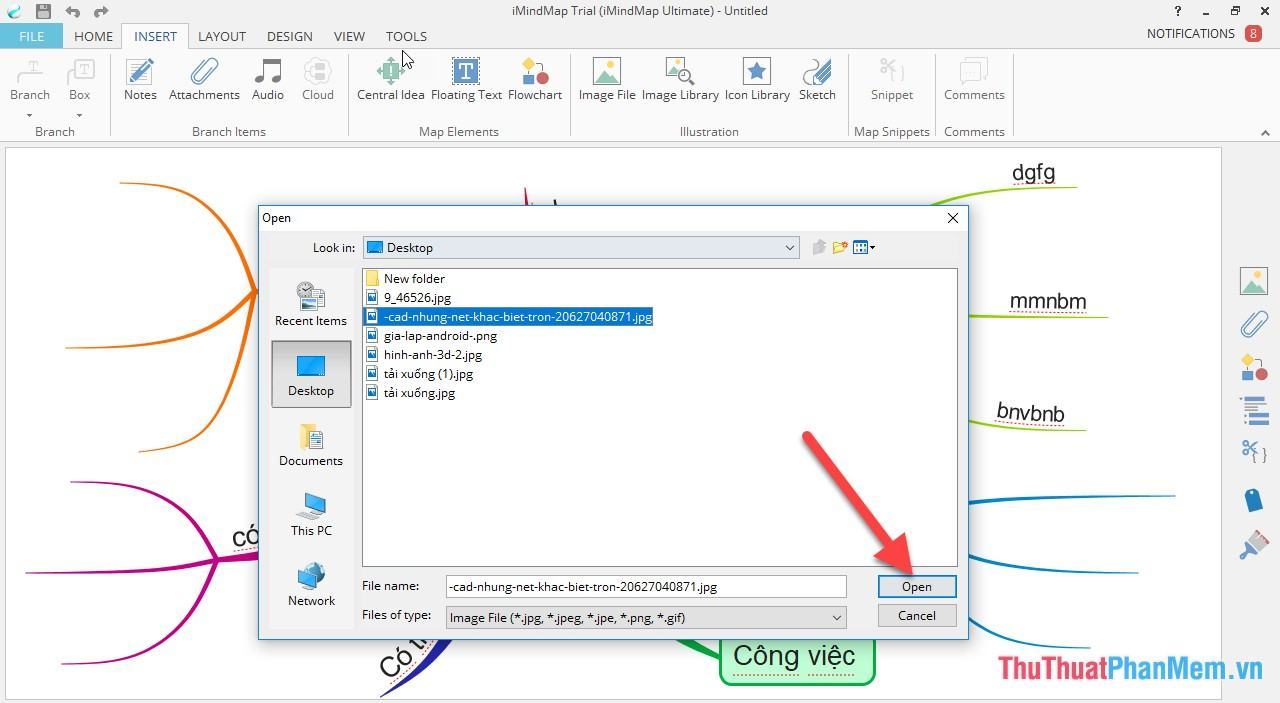
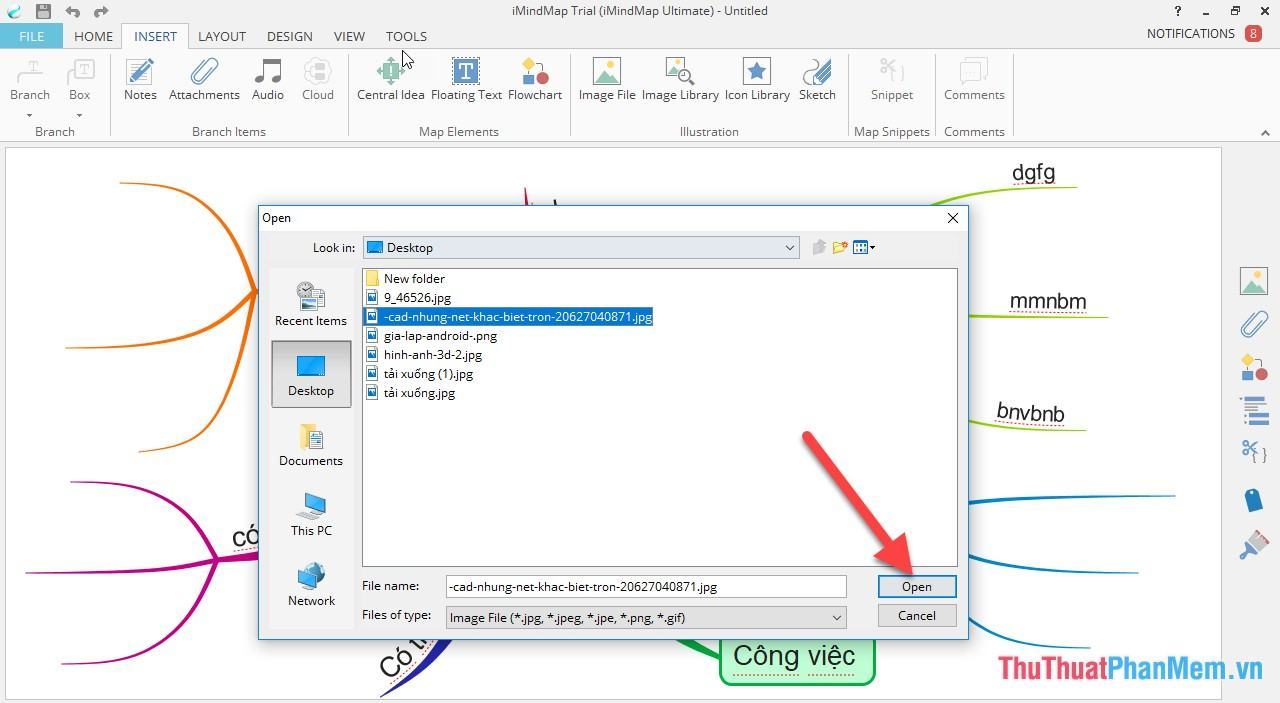
Sau khi chọn file ảnh hộp thoại sẽ thông báo sử dụng bộ ảnh làm từ khóa chính hay các nhánh, ví dụ ở đây đặt ảnh làm từ khóa trung tâm -> chọn ý trung tâm:
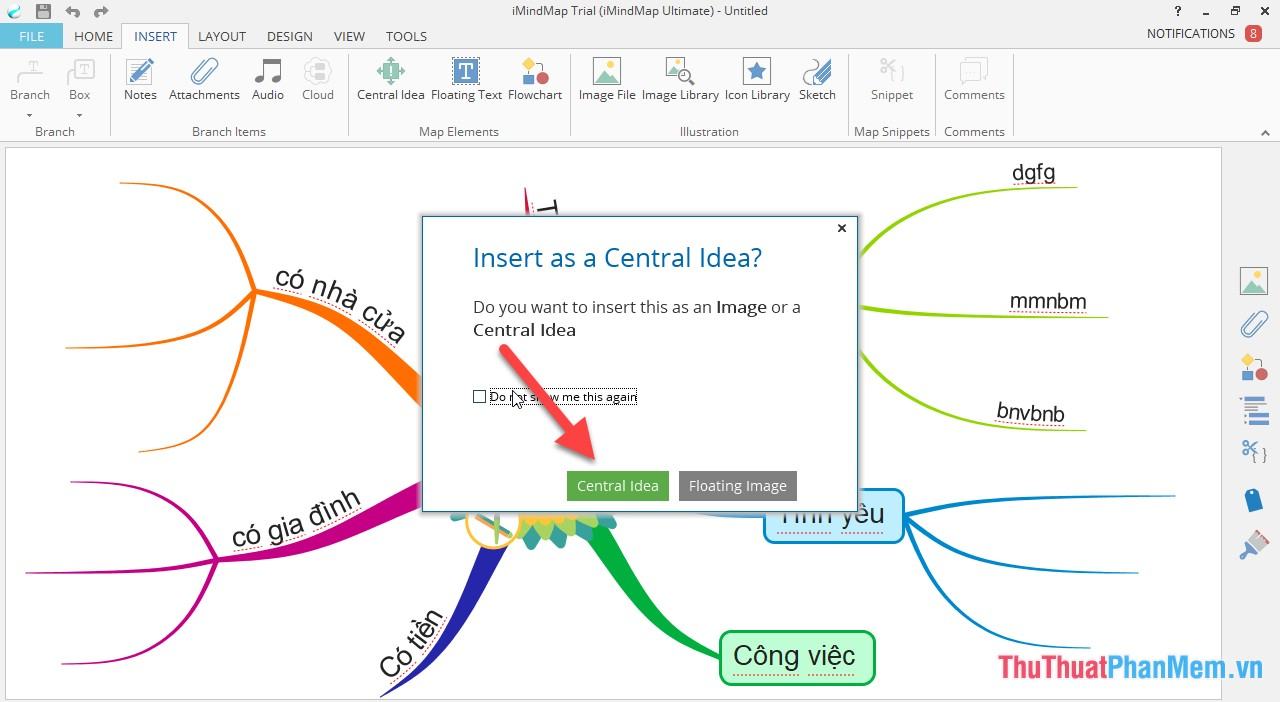
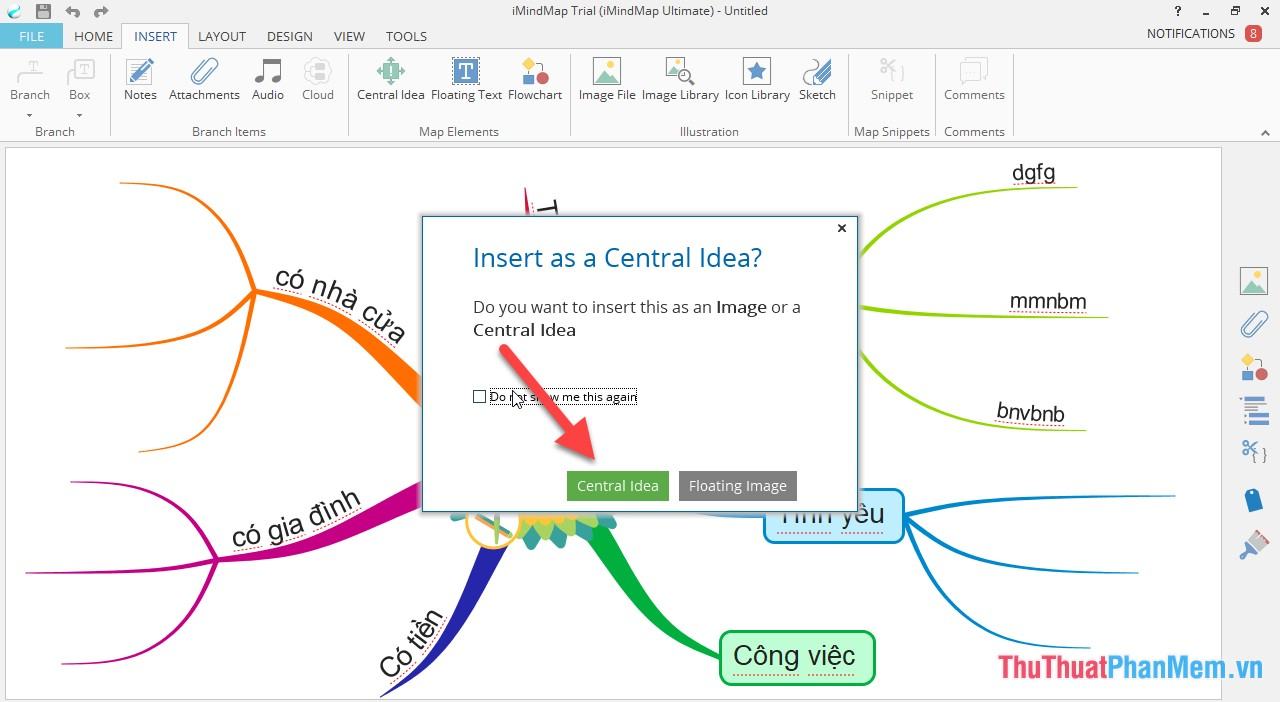
Chỉnh sửa kích thước ảnh đặt làm từ khóa chính cho phù hợp -> được kết quả:
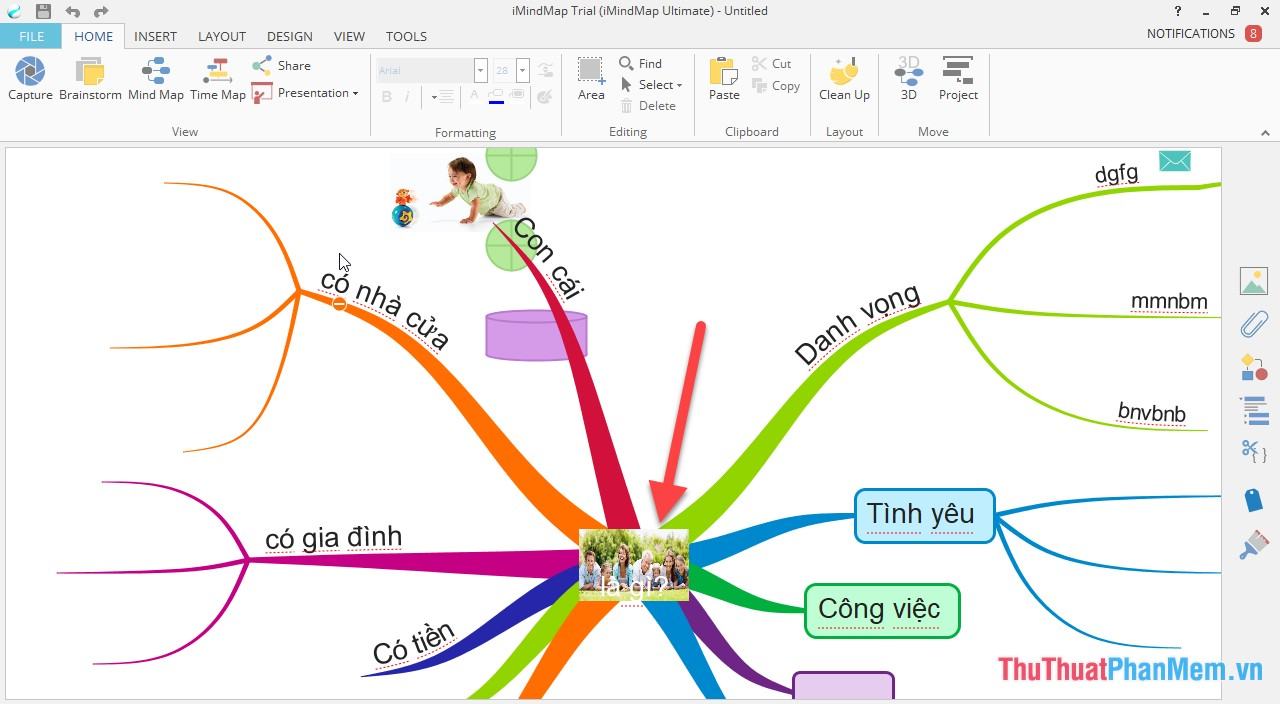
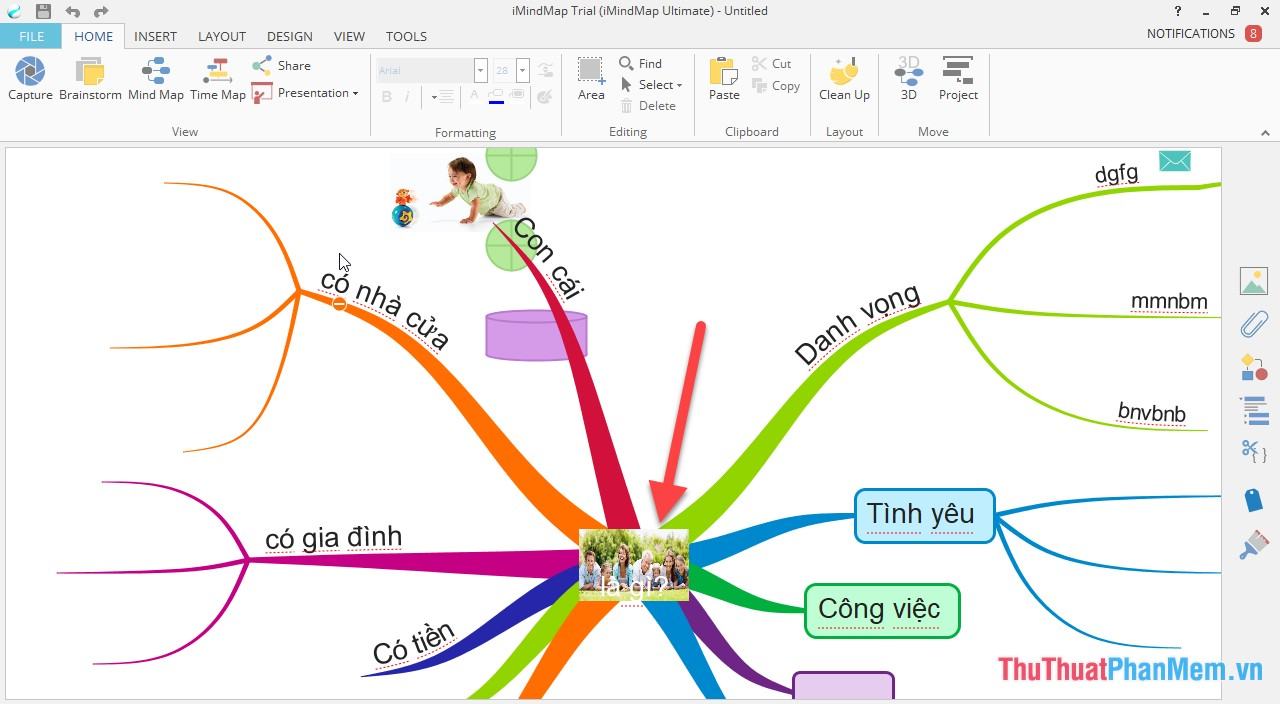
Tương tự, bạn có thể chèn hình minh họa cành cây vào bản đồ tư duy của mình:
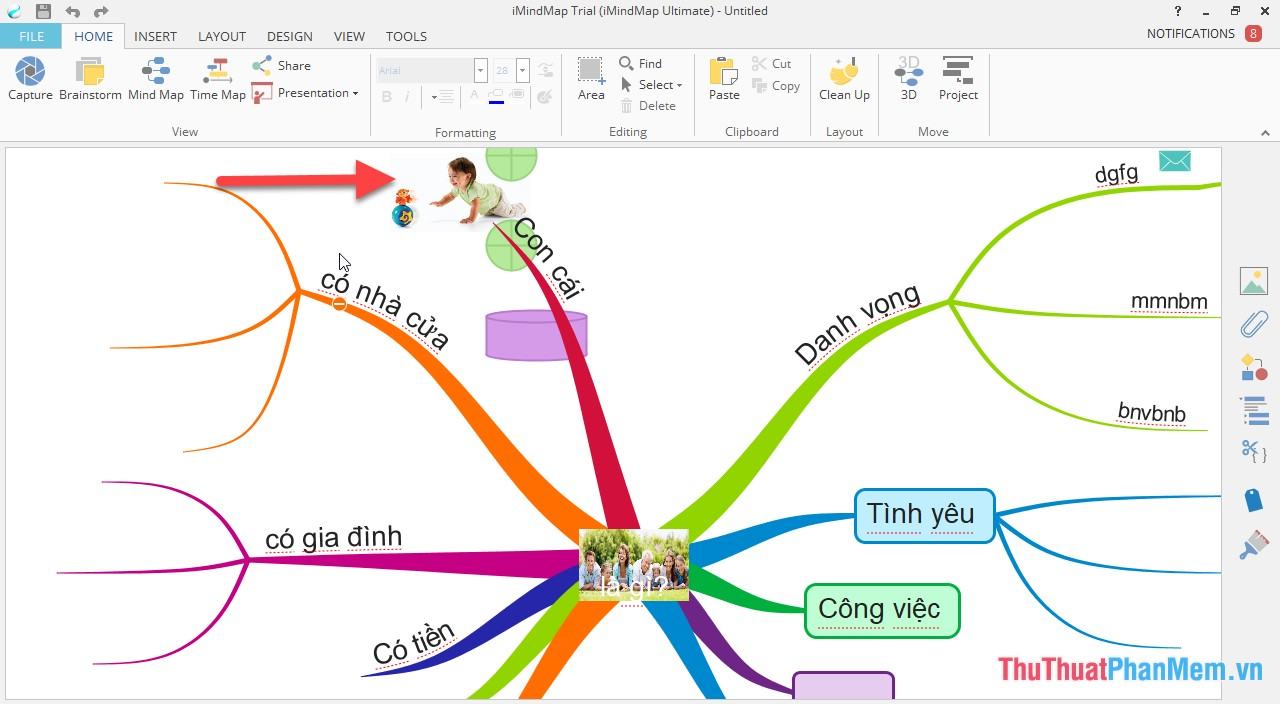
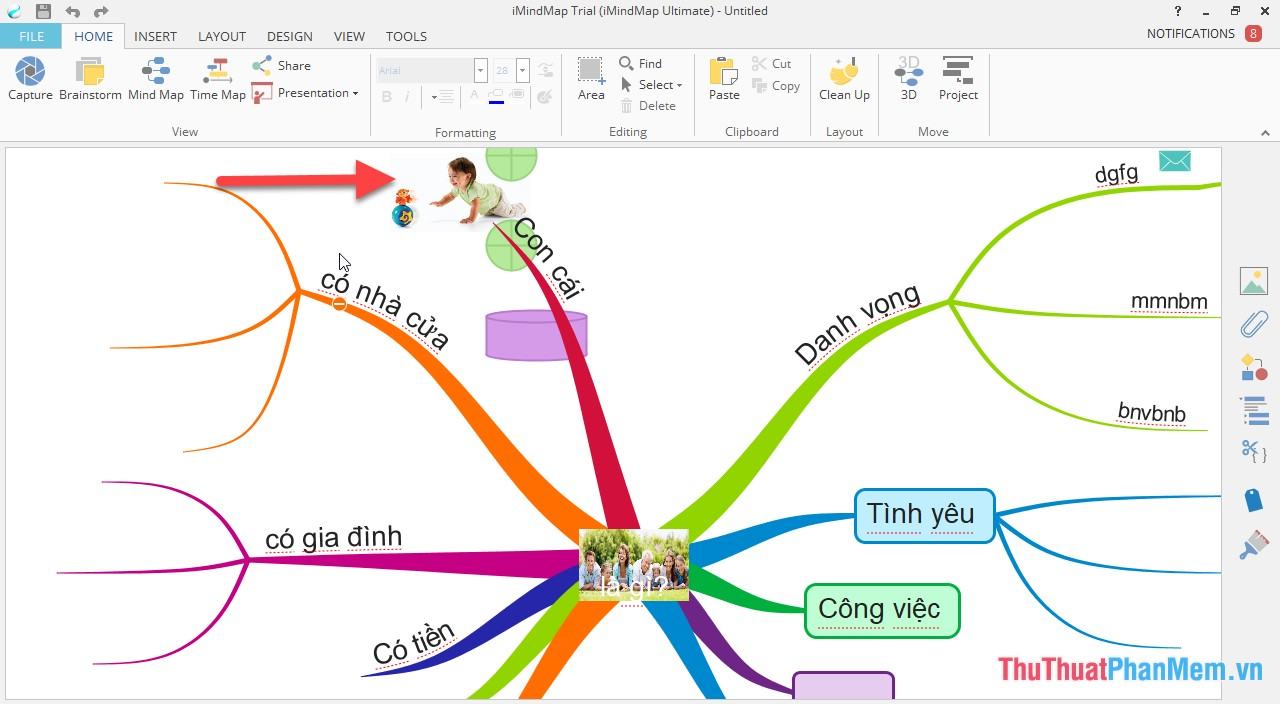
Còn để chỉnh sửa, di chuyển vị trí của cành cây bạn click vào biểu tượng mũi tên 4 chiều -> nhấn giữ chuột trái để di chuyển theo ý muốn:
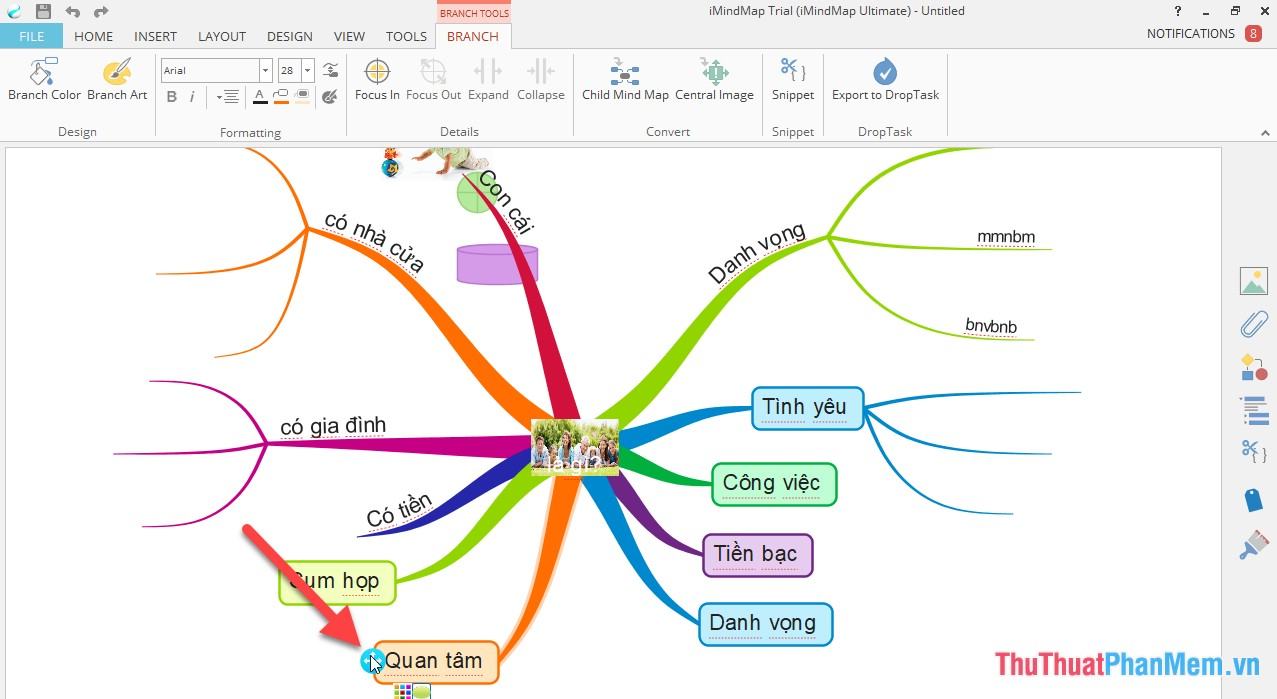
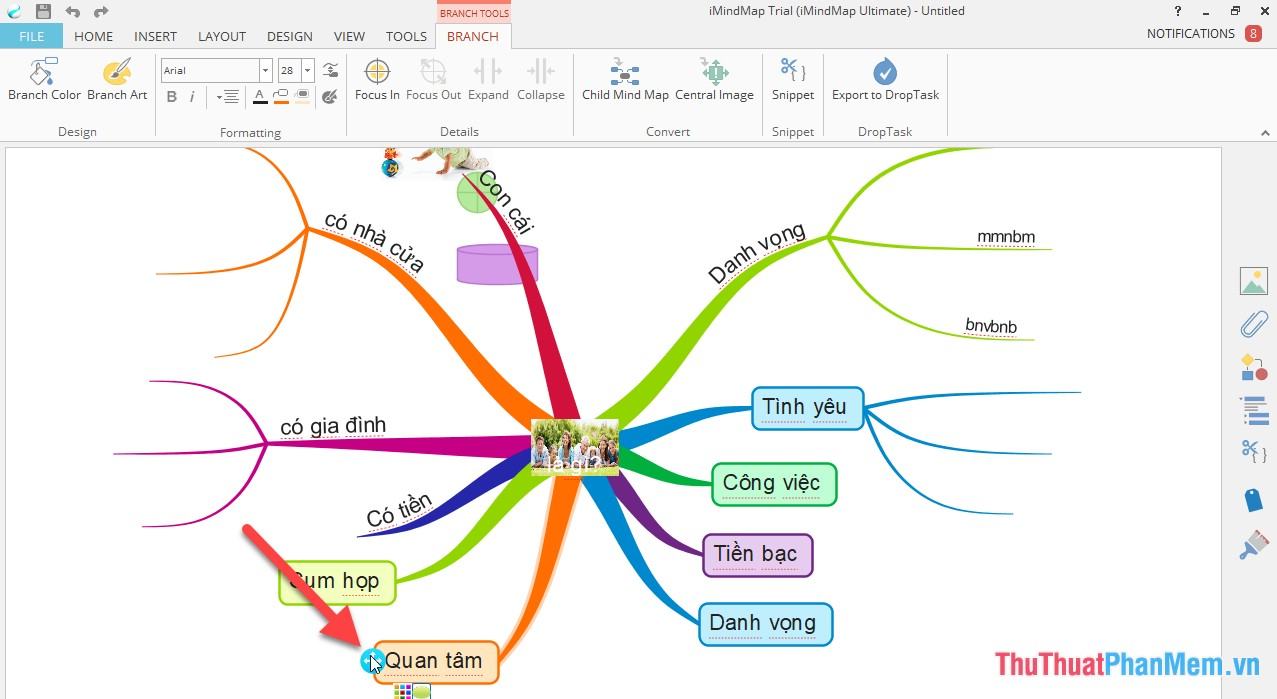
Trên đây là hướng dẫn chi tiết cách vẽ sơ đồ tư duy đẹp bằng iMindMap.
Chúc may mắn!
Bạn thấy bài viết Cách vẽ bản đồ tư duy đẹp bằng iMindMap có đáp ướng đươc vấn đề bạn tìm hiểu không?, nếu không hãy comment góp ý thêm về Cách vẽ bản đồ tư duy đẹp bằng iMindMap bên dưới để vietabinhdinh.edu.vn có thể thay đổi & cải thiện nội dung tốt hơn cho các bạn nhé! Cám ơn bạn đã ghé thăm Website: vietabinhdinh.edu.vn
Nhớ để nguồn bài viết này: Cách vẽ bản đồ tư duy đẹp bằng iMindMap của website vietabinhdinh.edu.vn
Chuyên mục: Kiến thức chung
Tóp 10 Cách vẽ bản đồ tư duy đẹp bằng iMindMap
#Cách #vẽ #bản #đồ #tư #duy #đẹp #bằng #iMindMap
Video Cách vẽ bản đồ tư duy đẹp bằng iMindMap
Hình Ảnh Cách vẽ bản đồ tư duy đẹp bằng iMindMap
#Cách #vẽ #bản #đồ #tư #duy #đẹp #bằng #iMindMap
Tin tức Cách vẽ bản đồ tư duy đẹp bằng iMindMap
#Cách #vẽ #bản #đồ #tư #duy #đẹp #bằng #iMindMap
Review Cách vẽ bản đồ tư duy đẹp bằng iMindMap
#Cách #vẽ #bản #đồ #tư #duy #đẹp #bằng #iMindMap
Tham khảo Cách vẽ bản đồ tư duy đẹp bằng iMindMap
#Cách #vẽ #bản #đồ #tư #duy #đẹp #bằng #iMindMap
Mới nhất Cách vẽ bản đồ tư duy đẹp bằng iMindMap
#Cách #vẽ #bản #đồ #tư #duy #đẹp #bằng #iMindMap
Hướng dẫn Cách vẽ bản đồ tư duy đẹp bằng iMindMap
#Cách #vẽ #bản #đồ #tư #duy #đẹp #bằng #iMindMap